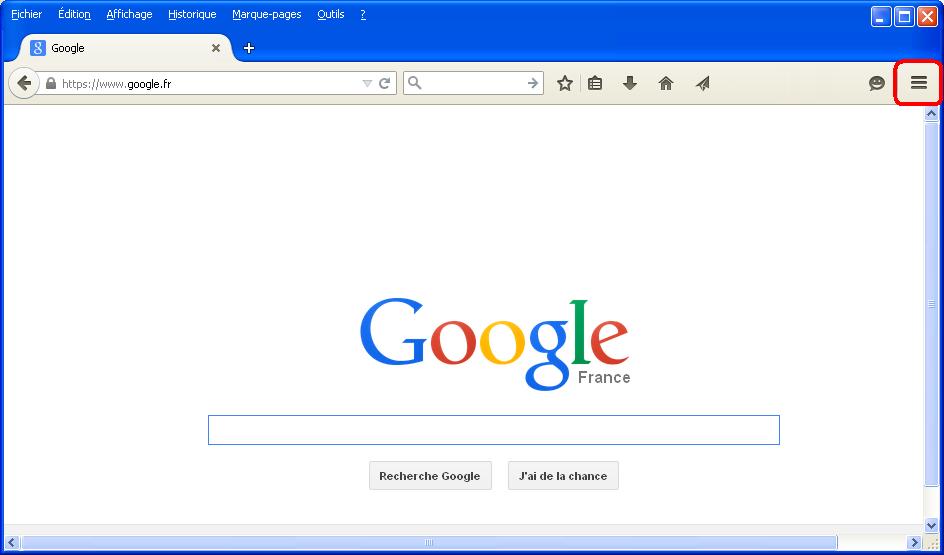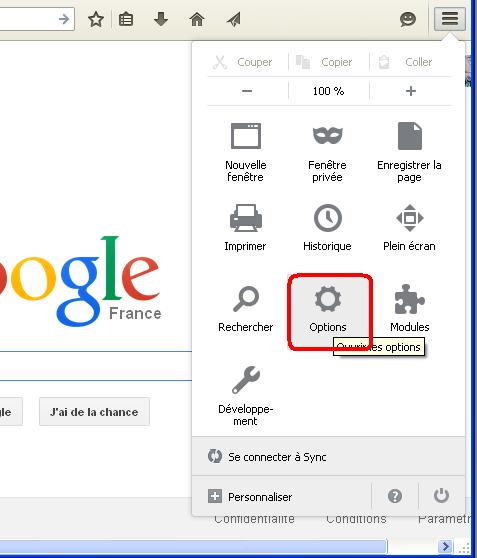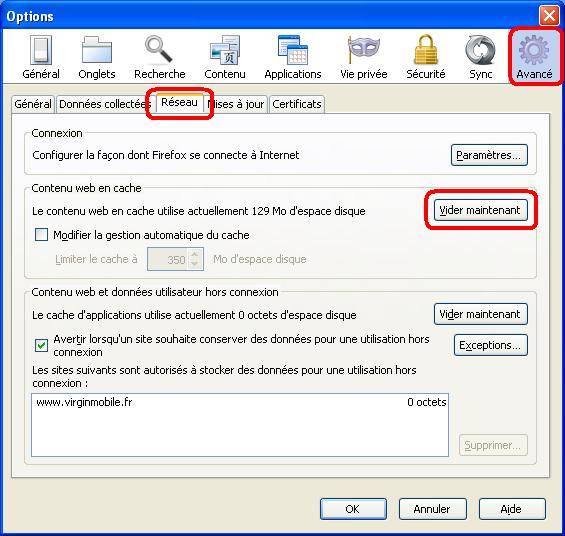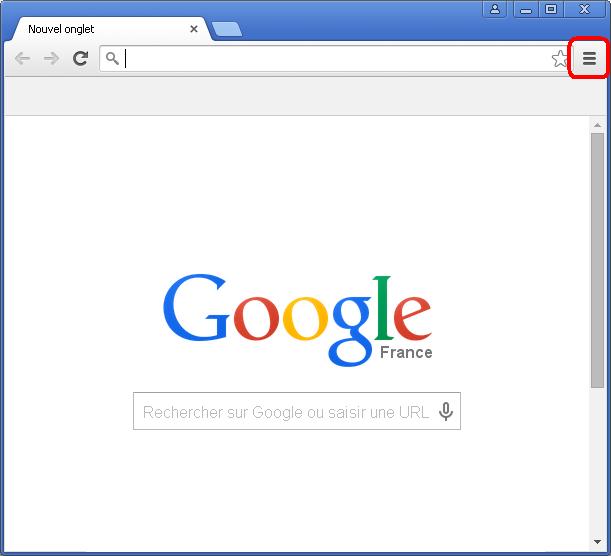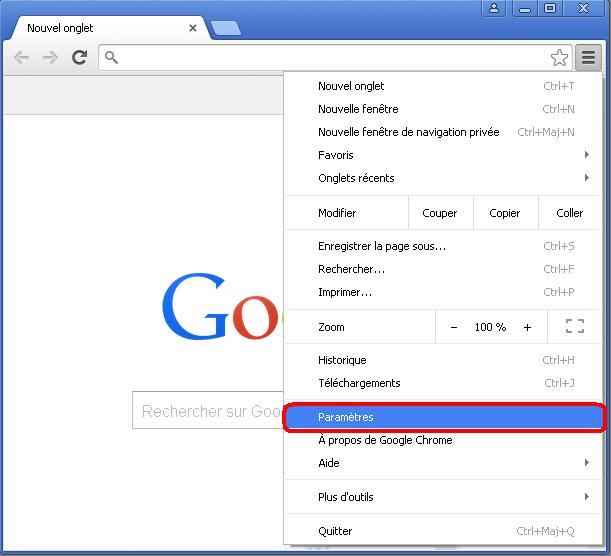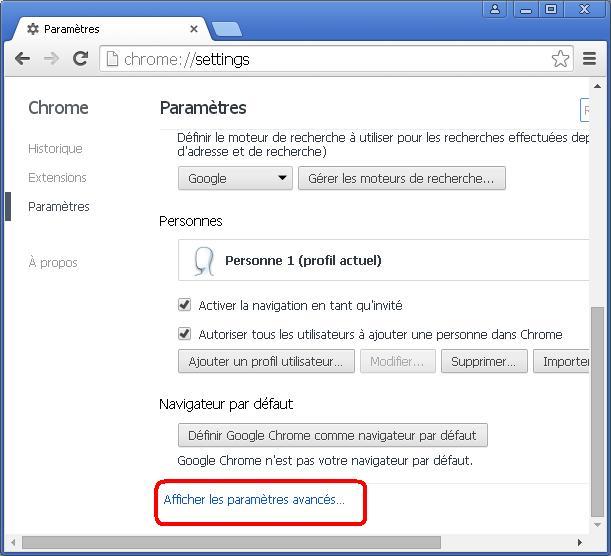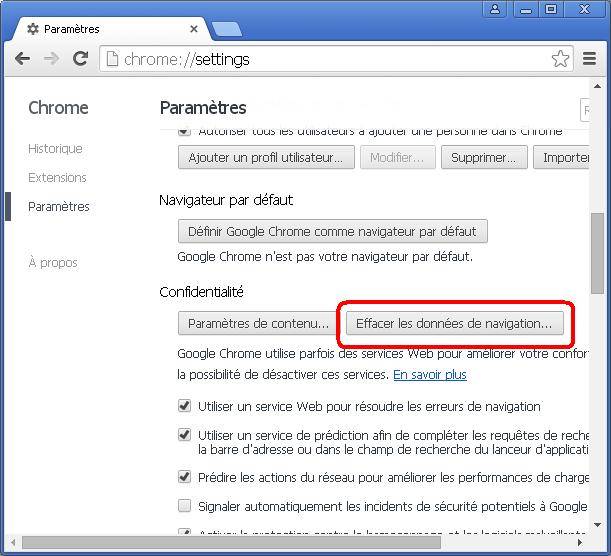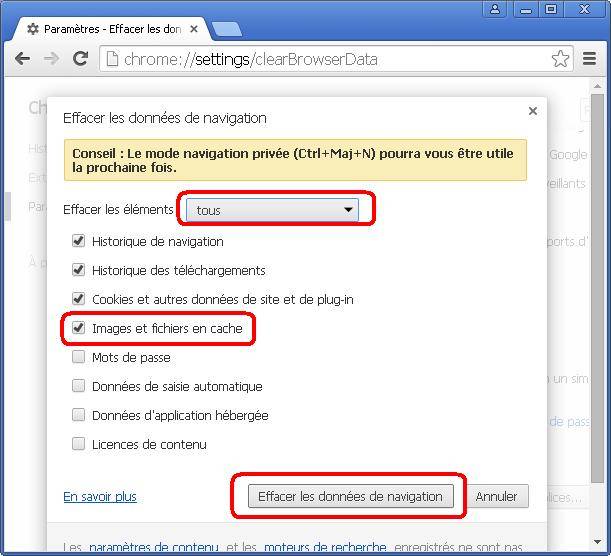clean_cache_browzer - bulck/bulcky GitHub Wiki
Sommaire
Introduction
Cette section de l'aide décrit les méthodes permettant de vider le cache de votre nafigateur.
Mozilla Firefox
Cliquer sur le bouton en haut à droite de votre navigateur :
Dans la fenêtre qui s'ouvre, cliquer sur "Option" :
Dans la fenêtre cliquer sur "Avancé" puis sur l'onglet "Réseau" puis sur le bouton "Vider maintenant" :
Chrome
Cliquer sur le bouton en haut à droite de votre navigateur :
Cliquer sur "Paramètres" :
En bas de ce qui s'affiche, cliquer sur "Afficher les paramètres avancés" :
Cliquer sur "Effacer les données de navigation" :
Sélectionner au minimum les éléments suivants :
- Effacer les élément : tous
- Image et fichier en cache
Cliquer sur "Effacer les données de navigation" :